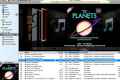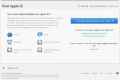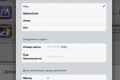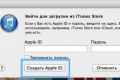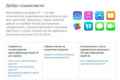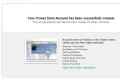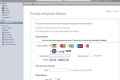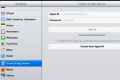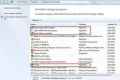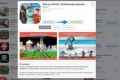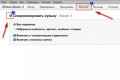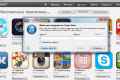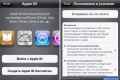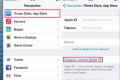Як створити новий apple id?

Для роботи з будь-яким iOS-гаджетом потрібно Apple ID - спеціальний аккаунт, який дозволить працювати з усіма спеціальними "яблучними" сервісами - iTunes, App Store і т.д. У цій статті розповімо про те, як можна створити новий Apple ID.
Apple ID за допомогою iTunes
- Встановлюємо на комп`ютер iTunes. Завантажувальний файл найкраще скачати з офіційного сайту Apple. переходимо за посиланням, вказуємо версію, яку потрібно завантажити, вписуємо e-mail і натискаємо кнопку "Завантажити".
- Відкриваємо iTunes, переходимо по вкладку iTunes Store, натискаємо кнопку "Увійти".
- У вікні вибираємо пункт "Створити Apple ID".
- Підтверджуємо своє бажання створити ID, натиснувши "Continue" (Продовжити), далі приймаємо угоду користувача, натискаючи "Agree" (Згоден).
- Перед вами з`явиться вікно параметрів, вказуємо:
- Email - адреса електронної пошти;
- Password - пароль;
- Security Info - секретне питання;
- Optional Rescue Email - "запасний" адреса електронної пошти;
- Enter your date of birth - дата народження;
- Would you like to receive the following via email? - Відзначаємо цей пункт галочкою, якщо є бажання бути в курсі новин Apple.
- Натискаємо кнопку "Continue", потрапляємо у вікно введення параметрів платіжної інформації. Це необхідно для здійснення покупок в iМагазінах.
- Тиснемо "Create Apple ID" (Створити Apple ID), перевіряємо електронну пошту, вказану при реєстрації ID, переходимо по надісланим лінком. Усе! Apple ID створений і активований!
Apple ID за допомогою iOS-девайса
- Беремо свій iPhone або iPad, заходимо в "Налаштування", далі iTunes Store, App Store і вибираємо "Створити новий Apple ID".
- Вибираємо країну, в якій реєструється ID, тиснемо "Next" (Далі).
- Приймаємо угоду користувача, натискаючи "Agree" (Згоден).
- Вводимо всі необхідні дані по аналогії з кроком 5 попередньої інструкції.
- Вводимо платіжну інформацію, натискаємо "Next".
- Заходимо в електронний ящик, вказаний при створенні ID, переходимо по посиланню, зазначеної у отриманому листі. Запис створена і активована!
Створюємо Apple ID без вказівки платіжної інформації
Багато користувачів бояться при реєстрації вказувати дані своєї кредитної картки, однак є спосіб, який дозволить завести Apple ID без вказівки платіжної інформації. Для цього:
- Заходимо в iTunes і в меню "iTunes Store" вибираємо "App Store", переходимо в розділ "Top Free Apps" (Топ безкоштовних додатків).
- Вибираємо будь-яку необхідну безкоштовний додаток і клацаємо на запис "Free" (безкоштовно) під його іконкою.
- Кількома кнопку "Створити Apple ID", виконуємо кроки 4,5 першій інструкції.
- У вікні заповнення платіжних даних під написом "Please select a payment method" (Виберіть спосіб оплати), вибираємо "None" (Жоден), натискаємо "Create Apple ID". Готово! Тепер у вас є ID і ваше перше додаток, викачане з його допомогою. Не забудьте зайти в пошту, вказану при реєстрації, і перейти за посиланням у відповідному листі. Таким чином, ви активуєте свій ID.
От і все! Тепер ви знаєте, як створити новий apple id. Ще про один метод, за допомогою якого можна завести Apple ID, читайте в нашій статті Де взяти Apple id.